|
|
Windows 7のWindows Media Player 12で外観(スキン)を変更する方法 | ||
Windows 7のWindows Media Player 12で外観(スキン)を変更する方法 |
Q&A番号:013359 更新日:2020/05/19
|
Q&A番号:013359 更新日:2020/05/19 |
 | Windows 7のWindows Media Player 12で、外観(スキン)を変更する方法について教えてください。 |
 | Windows Media Playerでは、スキンセレクターから好みのスキンを適用して、スキンモードのデザインを変えることができます。 |
Windows Media Playerでは、スキンセレクターから好みのスキンを適用して、スキンモードのデザインを変えることができます。
はじめに
Windows 7のWindows Media Playerでは、スキンモードの外観を任意のデザインに変更することができます。
変更するには、「スキンセレクター」からお好みのスキンを選択して、スキンを適用します。
Windows Media Playerには、スキンモードやプレイビューモードなど複数の表示モードがあります。
表示モードについては、以下の情報を参照してください。
 Windows 8.1 / 7のWindows Media Player 12で表示モードを変更する方法
Windows 8.1 / 7のWindows Media Player 12で表示モードを変更する方法
操作手順
Windows 7のWindows Media Player 12で外観(スキン)を変更するには、以下の操作手順を行ってください。
Windows Media Playerを起動し、アドレスバーの何も表示されていないところを右クリックして、「表示」にマウスポインターを合わせたら、「スキンセレクター」をクリックします。
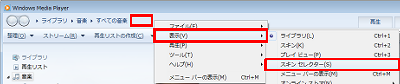
画面左側の一覧から、任意の項目をクリックし、「スキンの適用」をクリックします。
ここでは例として、「Revert」をクリックします。

補足
任意の項目をクリックすると、画面右側にプレビューが表示されます。
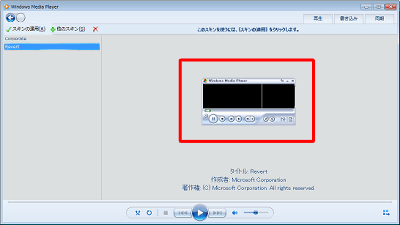
以上で操作完了です。
プレーヤーの外観が変更されたことを確認してください。
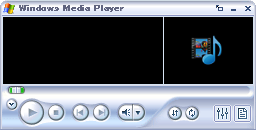
このQ&Aに出てきた用語
|
|
|










